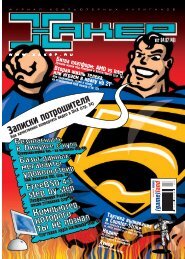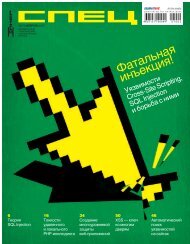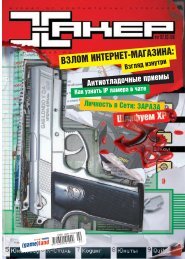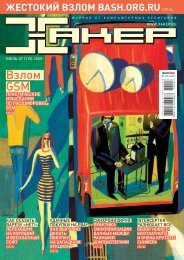ßàØÃÂâÕàë áÕÓÞÔÃÂï - Xakep Online
ßàØÃÂâÕàë áÕÓÞÔÃÂï - Xakep Online
ßàØÃÂâÕàë áÕÓÞÔÃÂï - Xakep Online
You also want an ePaper? Increase the reach of your titles
YUMPU automatically turns print PDFs into web optimized ePapers that Google loves.
ХАКЕР 04 /171/ 2013 Отступление десктопов 51более дорогие Bluetooth-аксессуары, а если нет и поддержкиBluetooth, то ничего не поделаешь — такой планшет не годится.Если режим USB-хост поддерживается, клавиатуру илимышь следует подключать с помощью OTG-кабеля, которыйобычно идет в комплекте с планшетом и представляет собойкабель типа miniUSB-папа с одной стороны и полноценныйUSB мама — с другой (если в планшете полноразмерныеUSB-порты, можно втыкать прямо в них). Если же в комплектеего не оказалось, OTG-кабель можно купить в любом магазинемобильной техники или заказать в Китае за один доллар (он ничемне хуже). Хочу предупредить, что обычно не все порты поддерживаютрежим хоста, поэтому втыкать надо в правильный(обычно он подписан Host или OTG).Когда все будет на руках, цепляем к планшету мышь и клавиатуру— и вуаля, все работает. Можно было бы сказать, что этогобудет достаточно, но Android может предложить гораздо болеепродвинутые возможности управления с помощью клавиатуры.Одна из основных — это довольно развитая и удобная системаклавиатурных комбинаций, которая существует еще с первыхверсий ОС. Так, для навигации по рабочему столу и различнымменю можно использовать «стрелки», и , клавиша заменяет кнопку «Назад», а — кнопку «Домой».Кроме них, есть еще целый набор других управляющихкомбинаций, в том числе шорткаты для запуска приложений:Клавиатурные комбинации Android — аналог кнопки «Назад» — аналог кнопки «Домой» — аналог кнопки «Меню» — переключение между приложениями — переключение раскладки — открыть настройки — управление установленными приложениями — смена обоев — написать письмо — проигрыватель музыки — калькулятор — написать SMS — календарь — контакты — браузер — карты Google — поиск — перезагрузка :)Особое место среди них занимает комбинация , открывающая окно поиска, которое в Android аналогичноокну поиска OS X или Ubuntu, то есть позволяет искатьне только в интернете, но и среди установленных приложений,контактов и закладок браузера. Очень удобный инструментуправления с клавиатуры.Комбинации клавиш также доступны и в приложениях, однакотолько малая часть разработчиков реализует такое управление.Даже среди браузеров, где эта функциональность простонеобходима, я смог найти только два, которыми можно полноценноуправлять с помощью клавиатуры. Это стандартный браузери Google Chrome, которые поддерживают следующий наборкомбинаций:Комбинации браузера — новая вкладка — увеличить/уменьшить масштаб — менеджер закачек — перезагрузить страницу — поиск — закладки — история — добавить в закладки — поделиться — информация о странице — окно настроек — закрыть вкладку — фокус на адресную строку — перемотка на экран ↑ и ↓ — копирование/вставка — переключение между вкладкамиAIDE позволяет создавать полноценные Java-приложения для Android в самом AndroidК сожалению, в Android нет способаизменить комбинации клавиш или добавитьсвои, но имеющихся будет вполнедостаточно, чтобы работать с планшетомбез всякой мыши, лишь иногда прикасаяськ экрану — выбрать какой-то труднодосягаемыйэлемент интерфейса.Раз уж мы заговорили о браузере,то нужно позаботиться и о подключениик интернету. Далеко не все планшеты оснащенымодулем 3G, поэтому интернет тебе,скорее всего, придется забирать другимиспособами. Два стандартных решения —это 3G-модем или интернет с телефона.Первый вариант более предпочтителен,однако на планшетах с одним хост-портом(как у меня) он не позволит воткнуть ещеи клавиатуру. Вариант с раздачей интернетас телефона по Wi-Fi очень удобен, но выжираетбатарею смарта с невероятной скоростью,поэтому гораздо лучше для этойцели использовать более экономичныйBluetooth.Ситуация с синим зубом в Android довольностранная, и его поддержка сильноразнится от версии к версии. Тем не менеераздача интернета по Bluetooth (профильPAN) поддерживается уже давно, и,скорее всего, она уже есть в смартфоне(искать следует где-то в районе «Беспроводныесети → Дополнительно → Режиммодема»). Чтобы подключиться к такому«транслятору», Google рекомендует выбратьнужное Bluetooth-устройство в спискев разделе «Профили» и отметить пункт«Использовать для доступа в интернет».Но на практике такого пункта зачастую простоне существует, поэтому для подключенияпридется использовать независимуюреализацию профиля PAN, например«Bluetooth PAN» из маркета. Она требуетroot, но зато пользоваться ей проще простого:запустил, нажал на огромную круглуюкнопку посередине экрана.Чтобы в дороге иметь доступ ко всемнеобходимым данным, можно заранеескинуть их на флешку или использоватьоблачные диски вроде Dropbox илиGoogle Drive. Оба подхода неудобны, таккак не позволяют выполнять синхронизациюавтоматически. Зато приложениеDropsync это умеет и делает очень хорошо.Фактически Dropsync выполняет ту жезадачу, что и настольная версия Dropbox:позволяет хранить файлы на флешке, периодическисинхронизируя их с облачнымхранилищем. Что немаловажно, каталогидля синхронизации можно выбирать индивидуально,отправляя и получая из облакатолько то, что реально нужно на планшете,например книги, музыку, исходные тексты.Пользоваться Dropsync довольно просто,надо лишь выбрать каталог для синхронизации,каталог в Dropbox и выбратьметод синхронизации: в одну сторонуили в обе. После этого софтина повиснетв фоне и будет периодически выполнятьсинхронизацию. Сразу рекомендую купитьPro-версию, в ней реализована поддержкаLinux-технологии inotify для моментальнойЧтобы в дороге иметь доступ ко всемсвоим данным, можно заранее скинутьих на флешку или использовать облачныедиски вроде Dropbox или Google Drive